Ajouter un point d'accès ou un ME à un réseau CBW existant
Objectif
Cet article vous explique comment ajouter un point d'accès principal ou un extendeur de réseau maillé (ME) à un réseau Cisco Business Wireless (CBW) existant.
Périphériques pertinents | Version du micrologiciel
- CBW 140AC (Fiche technique) | 10.6.1.0 (Télécharger la dernière version)
- CBW 145AC (Fiche technique) | 10.6.1.0 (Télécharger la dernière version)
- CBW 240AC (Fiche technique) | 10.6.1.0 (Télécharger la dernière version)
- Prolongateur de réseau maillé CBW 141ACM(fiche technique) | 10.6.1.0 (télécharger la dernière version)
- Prolongateur de réseau maillé CBW 142ACM(fiche technique) | 10.6.1.0 (télécharger la dernière version)
- Prolongateur de réseau maillé CBW 143ACM(fiche technique) | 10.6.1.0 (télécharger la dernière version)
Table des matières
Introduction
Votre réseau CBW est opérationnel, et c'est fantastique. Maintenant, vous voulez ajouter un autre AP ou ME. C'est bon, on y va !
Important pour la configuration
- Le nouveau point d'accès ou le nouveau ME doit se trouver sur le même VLAN/sous-réseau.
- Faites en sorte qu'un serveur DHCP soit activé pour le processus d'installation initial, même si vous prévoyez de le remplacer par une adresse statique ultérieurement.
Ajouter un nouveau point d'accès principal
Si vous déplacez le point d'accès d'un autre réseau existant, vous devrez effectuer une réinitialisation d'usine pour effacer l'ancienne configuration.
Branchez votre nouveau point d'accès 140AC, 145AC ou 240AC. Le micrologiciel du nouveau point d'accès sera mis à jour automatiquement en le tirant d'un autre point d'accès. Une fois mis à jour, le nouveau point d'accès rejoint le réseau. C'est aussi simple que ça !
Ajouter un extendeur de maillage
Avant d'ajouter un nouveau module ME 141ACM, 142ACM ou 143ACM, vous devez effectuer certaines opérations sur l'interface utilisateur Web de votre point d'accès principal :
- Ajoutez l'adresse MAC du ME à la liste verte
- Assurez-vous que Mesh est activé. Vous pouvez le trouver sous Wireless Settings > Mesh.
Ajouter un extendeur de maillage supplémentaire
Si vous disposez déjà d'au moins un ME opérationnel sur votre réseau, l'ajout d'un ME flambant neuf est facile à ce stade. Il suffit de le brancher ! Le micrologiciel se met à jour et rejoint le réseau.
Déplacement d'un ME d'un réseau vers un autre réseau
Si vous retirez un module ME d'un autre réseau, vous devez effectuer une réinitialisation d'usine avant de le brancher sur le nouveau réseau. S'il s'agit du premier ME qui sera sur le réseau, suivez les étapes de la section suivante. Si ce n'est pas le premier ME pour le réseau, le ME existant fournira le logiciel au nouveau ME, vous pouvez donc simplement le brancher !
Ajoutez votre premier périphérique Mesh Extender
Si votre réseau actuel ne comporte pas de ME, vous devez suivre quelques étapes supplémentaires. Dès sa livraison, le premier extendeur de maillage est susceptible d'avoir un microprogramme plus ancien que les points d'accès principaux déjà installés, ce qui l'empêchera de rejoindre le réseau.
Si vous êtes connecté à Internet, vous pouvez configurer vos mises à jour logicielles pour la mise à jour automatique à partir de Cisco.com.
Mise à jour du logiciel via Cisco.com
La méthode la plus simple est de mettre à jour le logiciel via Cisco.com.
Étape 1
Dans la liste déroulante Transfer Mode, sélectionnez Cisco.com.
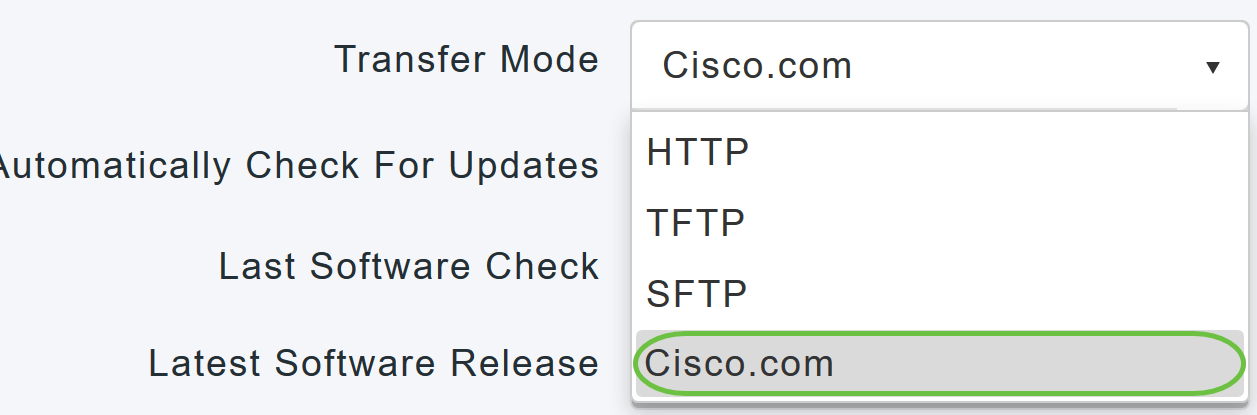
Étape 2
Pour configurer le point d'accès principal pour qu'il vérifie automatiquement les mises à jour logicielles, sélectionnez Enabled dans la liste déroulante Automatically Check for Updates. Ceci est activé par défaut.

Étape 3
Cliquez sur Save. Les entrées ou les modifications effectuées dans les champs Mode de transfert et Rechercher automatiquement les mises à jour sont enregistrées.
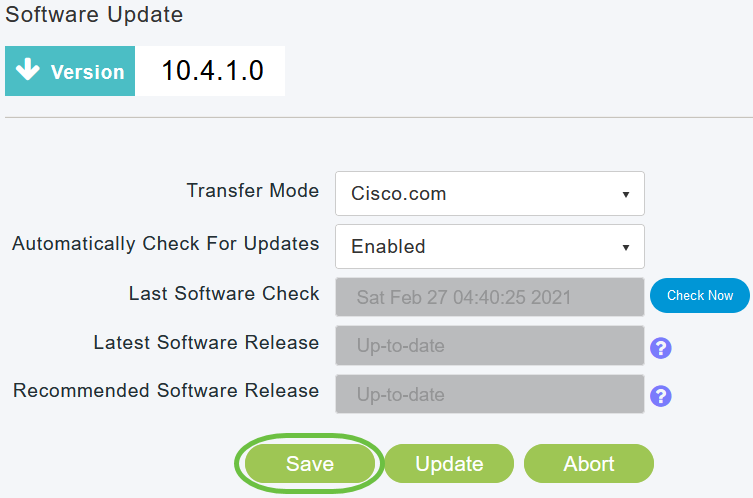
Le champ Dernière vérification logicielle affiche l'horodatage de la dernière vérification logicielle automatique ou manuelle. Vous pouvez afficher les notes de version des versions affichées en cliquant sur le bouton ? en regard de celle-ci.
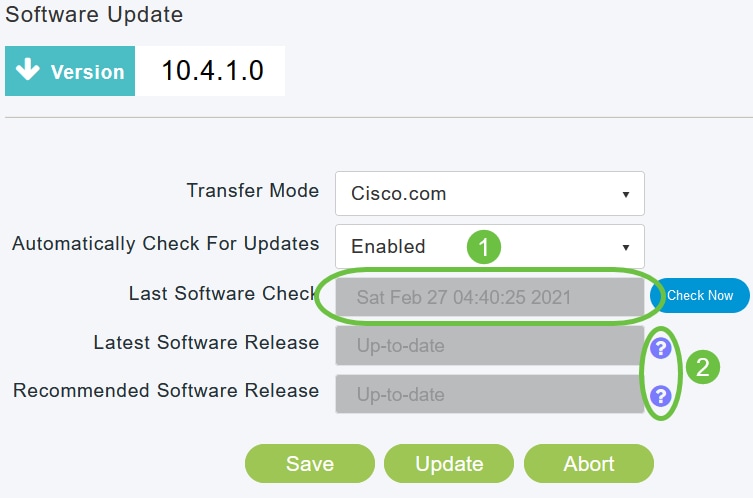
Étape 4
Vous pouvez exécuter manuellement une vérification du logiciel à tout moment en cliquant sur Vérifier maintenant.
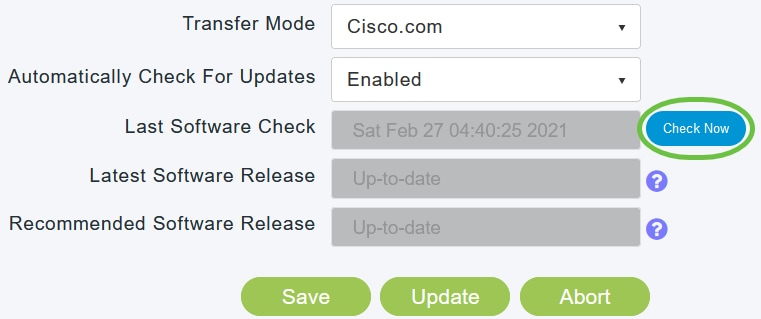
Étape 5
Pour poursuivre la mise à jour logicielle, cliquez sur Update.
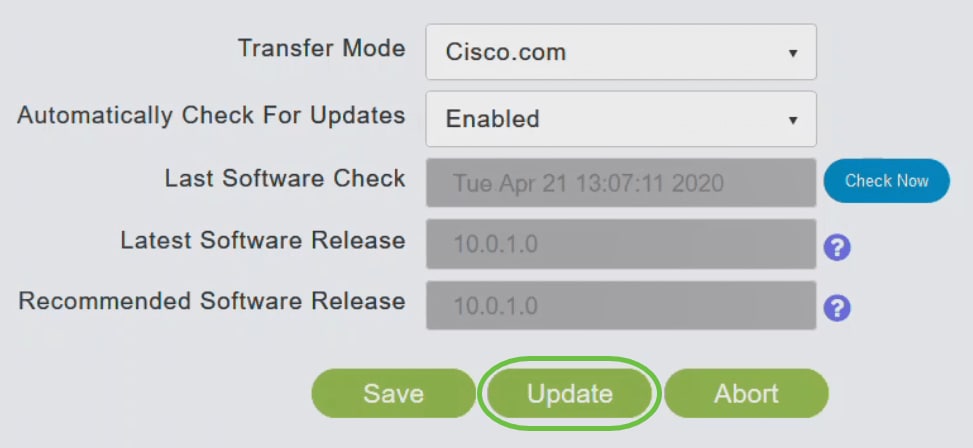
L'Assistant Mise à jour logicielle apparaît. L'assistant vous guide dans l'ordre des trois onglets suivants :
- Onglet Release (Version) : indiquez si vous souhaitez effectuer une mise à jour vers la version logicielle recommandée ou la dernière version logicielle.
- Onglet Mise à jour - Spécifiez quand les points d'accès doivent être réinitialisés. Vous pouvez choisir de le faire immédiatement ou de le programmer pour une heure ultérieure. Pour configurer le point d'accès principal pour qu'il redémarre automatiquement une fois le prétéléchargement de l'image terminé, cochez la case Redémarrage automatique.
- Onglet Confirmer - Confirmez vos sélections.
Suivez les instructions de l'Assistant. Vous pouvez revenir à n'importe quel onglet à tout moment avant de cliquer sur Confirmer.
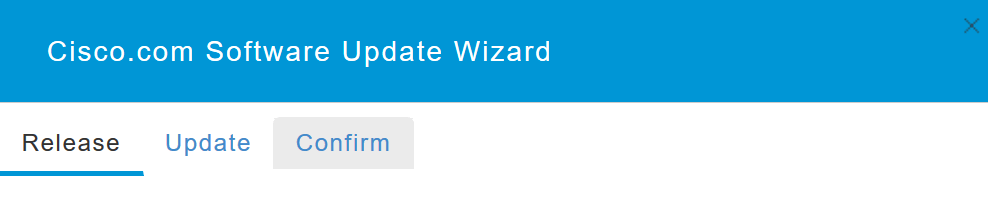
Étape 6
Cliquez sur Confirmer.
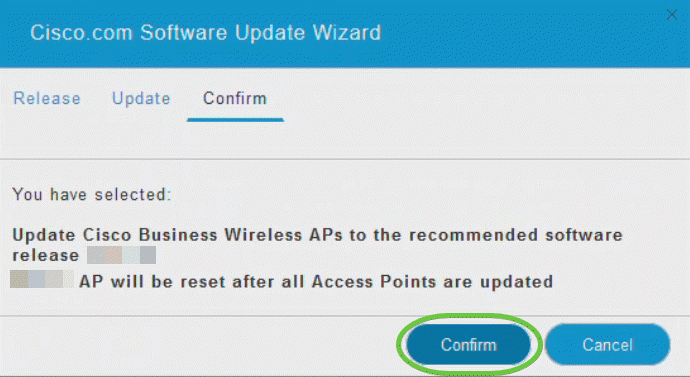
Vous pouvez surveiller l'état et la progression de la mise à jour sur la page Software Update. Les données suivantes s'affichent au fur et à mesure de la mise à jour :
- Nombre total de points d'accès dans le réseau.
- Nombre d'AP qui :
- Ont initié la mise à jour
- Sont en cours de mise à jour
- Mise à jour terminée
- En attente de mise à jour.
- Échec de la mise à jour.
En outre, pour chaque point d'accès, la progression de la mise à jour est également indiquée à l'aide des données suivantes :
- Nom AP
- Pourcentage de téléchargement avec la couleur
- Dernière erreur de mise à jour
- État - Pré-téléchargement du logiciel, terminé ou échoué
- Tentatives de relance
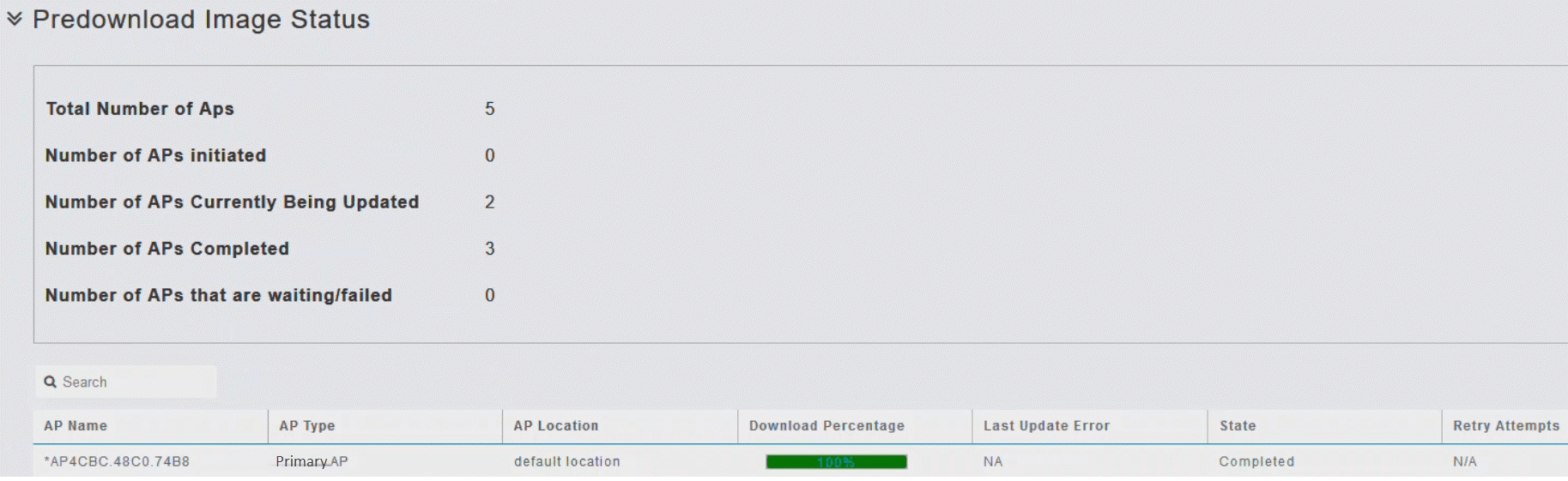
Vous pouvez abandonner une mise à jour logicielle qui est en cours à tout moment avant que le point d'accès principal termine le redémarrage en cliquant sur Abort.
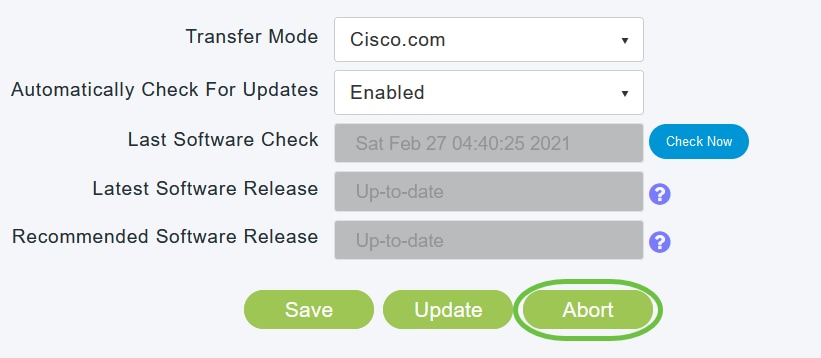
Les mises à jour sont simples et automatiques. Toutefois, si vous utilisez le réseau comme zone de transit, vous pouvez préférer effectuer une mise à jour à l'aide du protocole HTTP.
Mise à jour du logiciel via HTTP
Comme deuxième option, suivez ces étapes pour mettre à jour le logiciel.
Étape 1
Accédez à cisco.com. Sur le site Web, cliquez sur Support. Saisissez ACM141, ACM142 ou ACM143 en fonction du ME que vous allez ajouter. Cliquez sur Entrée sur votre clavier. Un menu déroulant s'ouvre. Cliquez sur Product Support.
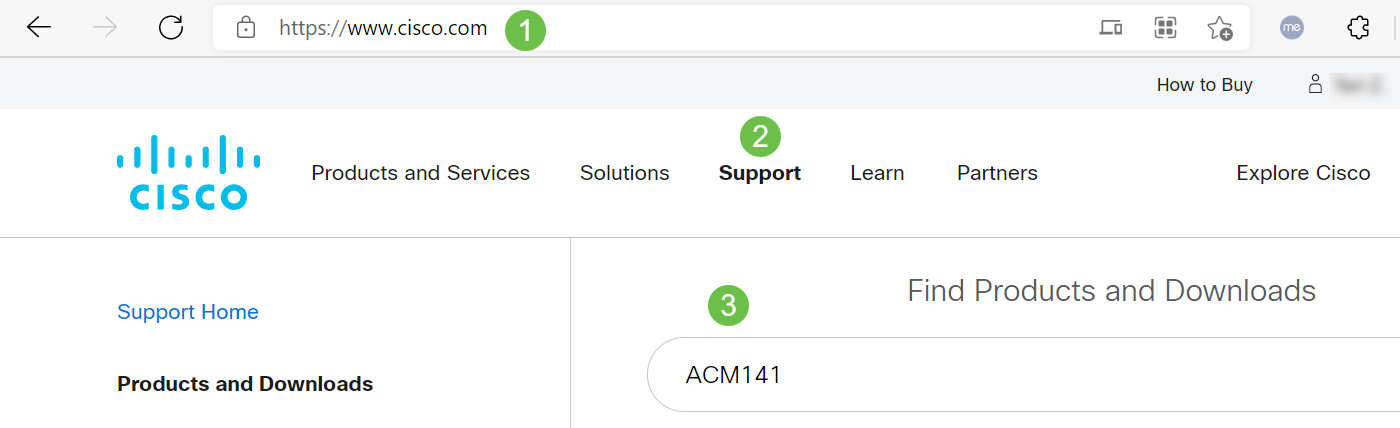
Étape 2
Sélectionnez Téléchargements et sélectionnez la dernière version disponible.
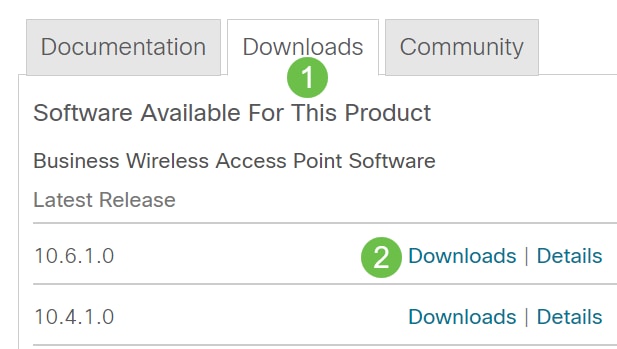
Étape 3
Sur votre PC, extrayez les fichiers. Votre processus peut varier.
Dans cet exemple, Windows est le système d'exploitation et 7-Zip est utilisé pour extraire les fichiers. Accédez à Téléchargements. Sélectionnez le bundle CBW et cliquez sur Extract All.
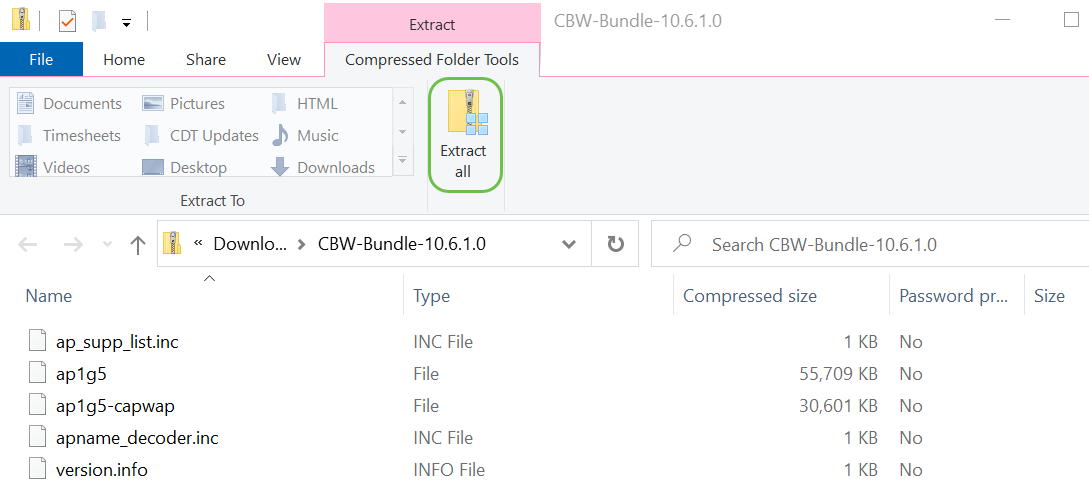
Étape 4
Cliquez sur Browse. Sélectionnez le dossier de votre choix pour les fichiers extraits. Cliquez sur Extract.
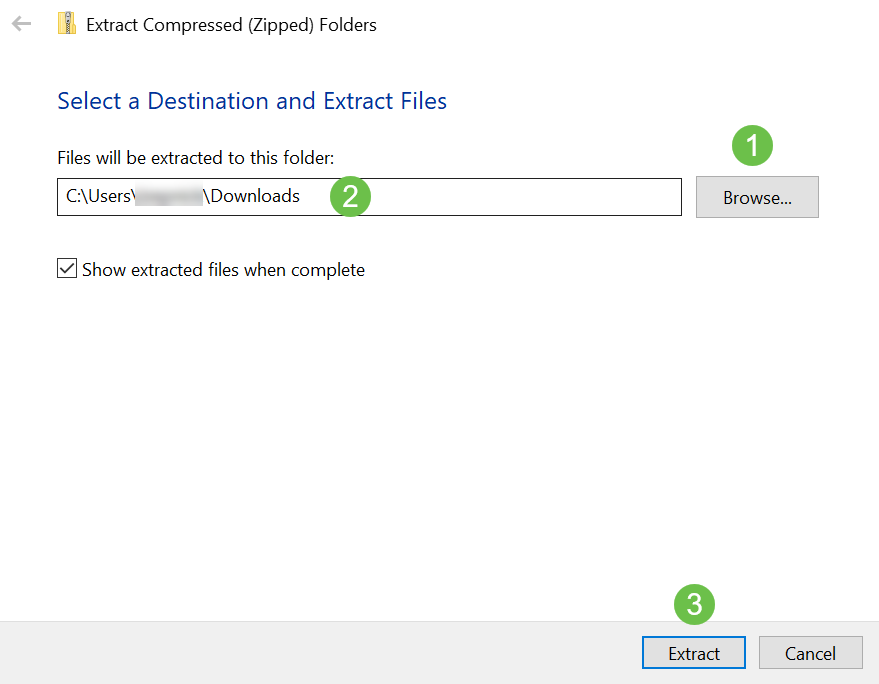
Étape 5
Dans l'interface utilisateur Web de votre point d'accès principal, naviguez vers Management > Software Update.
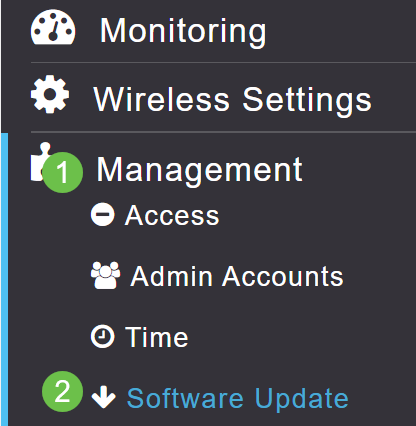
Étape 6
Sélectionnez HTTP comme mode de transfert. Activez l'image Mesh Extender. Ajoutez le fichier sous la forme ap1g5-capwap à partir de votre PC. La mise à jour du premier extendeur de maillage via HTTP nécessite au moins l'installation de la version 10.3.1.0 du microprogramme sur le point d'accès principal.
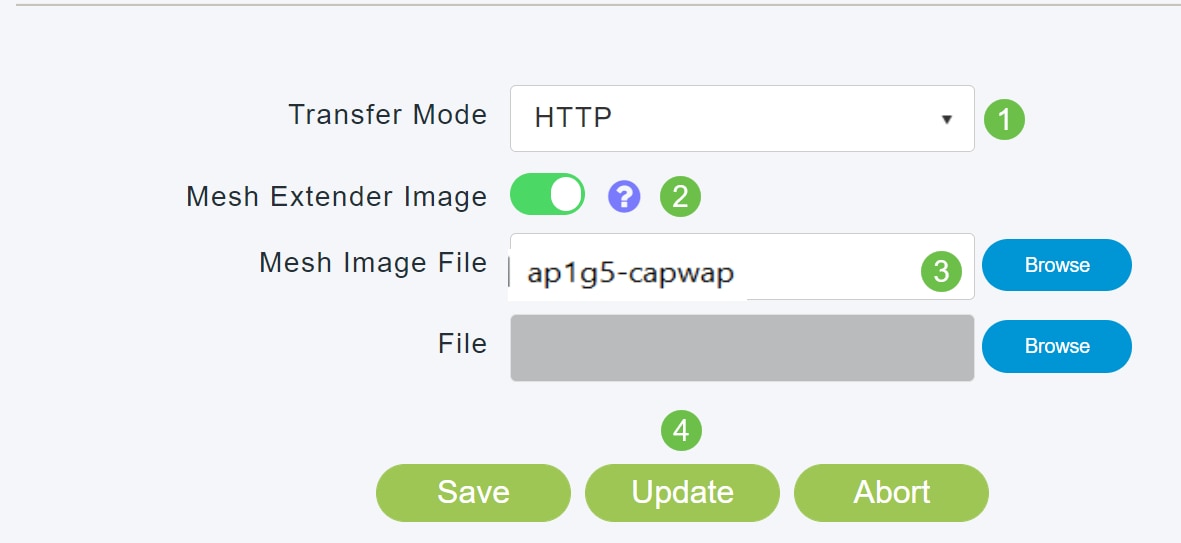
Vous êtes tous prêts. Vous avez d'autres EM à ajouter ? Il suffit de les brancher ! Les extendeurs de maillage supplémentaires extrairont simplement la version de microprogramme correcte du ME que vous venez d'installer.
Conclusion
Profitez de votre réseau sans fil étendu !
Une question rapide. Utilisez-vous l'application sans fil professionnelle Cisco pour gérer votre réseau sans fil ? C'est un excellent outil qui permet de maintenir la gestion en un clin d'oeil. Familiarisez-vous avec l'application Cisco Business Wireless ou téléchargez-la depuis l'App Store ou Google Play.
Historique de révision
| Révision | Date de publication | Commentaires |
|---|---|---|
1.0 |
20-Sep-2021
|
Première publication |
Contacter Cisco
- Ouvrir un dossier d’assistance

- (Un contrat de service de Cisco est requis)
 Commentaires
Commentaires